快速搭建Docker环境
Docker 是一个开源的应用容器引擎,让开发者可以打包他们的应用以及依赖包到一个可移植的镜像中,然后发布到任何流行的 Linux或Windows 机器上,也可以实现虚拟化。容器是完全使用沙箱机制,相互之间不会有任何接口。
详情介绍请查看百度百科:Docker详细介绍
说到Docker就会想到虚拟机,这两者有着相似之处,但也有很多不同之处,这里不细说,感兴趣的可以查看这一篇文章:Docker和虚拟机的比较
今天在这里就搭建一个Docker,所用的平台是阿里训练营的在线实验模块,个人感觉挺不错的,里面有实验的介绍和操作步骤,比较适合小白入门,另外也不需要自己去专门申请Ecs资源,这个平台可以提供在线的资源,不过每天有名额限制,感兴趣的小伙伴可以了解一下:阿里训练营
话不多说,开始今天的实验吧:首先进入阿里训练营的进阶路线里面(在这里就认为你已经注册过阿里云账号并且已经通过了认证,当然有自己的服务器也可以跟着做),点击进入今天的实验

点击进入实验(因为我之前做过,所以这里显示的是再次实验,点进去都是一样的界面) 进入以后点击左边的免费开通就能自动为我们今天的实验生成相应的资源,开通过程大概3分钟左右,这段时间我们可以查看右边的实验介绍和内容来简单了解一下步骤
进入以后点击左边的免费开通就能自动为我们今天的实验生成相应的资源,开通过程大概3分钟左右,这段时间我们可以查看右边的实验介绍和内容来简单了解一下步骤 开通成功后我们就能在左边看到资源的信息
开通成功后我们就能在左边看到资源的信息 这时候我们需要用远程工具连上这个服务器,我平常用的比较多的是Xhell,当然putty也可以,下载的话百度上面都有很多的资源,这里下载安装完成后就可以打开软件了,界面是这个样子的
这时候我们需要用远程工具连上这个服务器,我平常用的比较多的是Xhell,当然putty也可以,下载的话百度上面都有很多的资源,这里下载安装完成后就可以打开软件了,界面是这个样子的
 这里我们就需要点击左上角文件那里新建一个远程连接,这里的主机名就是刚才页面左边信息栏那里的公网ip
这里我们就需要点击左上角文件那里新建一个远程连接,这里的主机名就是刚才页面左边信息栏那里的公网ip 然后我们双击刚才创建好的连接,这时需要输入用户名和密码,用户名默认就是root,密码就是页面左边信息栏那里的密码,填入之后点击连接出现这样的界面就说明到这一步你就成功的连上Ecs服务器了
然后我们双击刚才创建好的连接,这时需要输入用户名和密码,用户名默认就是root,密码就是页面左边信息栏那里的密码,填入之后点击连接出现这样的界面就说明到这一步你就成功的连上Ecs服务器了
 至此我们的前两步就结束了,下面开始后面的步骤
至此我们的前两步就结束了,下面开始后面的步骤 安装Docker CE
安装Docker CE
Docker有两个分支版本:Docker CE和Docker EE,即社区版和企业版。本教程基于CentOS 7安装Docker CE。
(以下命令复制粘贴到刚才xshell里面,然后按回车就会执行指令,出现和我一样的图像就说明这一步是对的)
-
安装Docker的依赖库。
yum install -y yum-utils device-mapper-persistent-data lvm2
 2. 添加Docker CE的软件源信息。
2. 添加Docker CE的软件源信息。
yum-config-manager --add-repo http://mirrors.aliyun.com/docker-ce/linux/centos/docker-ce.repo
 3. 安装Docker CE。(下面是两条命令,可以一块复制或者单独复制)
3. 安装Docker CE。(下面是两条命令,可以一块复制或者单独复制)
yum makecache fast
yum -y install docker-ce
 服务器网速还是挺给力的,很快就下载安装好了
服务器网速还是挺给力的,很快就下载安装好了
4. 启动Docker服务。
systemctl start docker
 这里按回车后是没有提示的,如何看是否启动成功可以输入
这里按回车后是没有提示的,如何看是否启动成功可以输入
systemctl status docker出现这样的小绿点就说明启动成功
 安装步骤基本就完成了,接下来我们就要进行一些配置
安装步骤基本就完成了,接下来我们就要进行一些配置
配置阿里云镜像仓库(镜像加速)
Docker的默认官方远程仓库是hub.docker.com,由于网络原因,下载一个Docker官方镜像可能会需要很长的时间,甚至下载失败。为此,阿里云容器镜像服务ACR提供了官方的镜像站点,从而加速官方镜像的下载。下面介绍如何使用阿里云镜像仓库。
- 登录容器镜像服务控制台。
a. 在页面左侧资源栏点击 一键复制登录url,打开浏览器隐身窗口(无痕模式)输入已复制的登录链接。
 b. 输入资源提供的 子用户名称 和 子用户密码 ,点击 【登录】 ;然后搜索容器镜像,点击【容器镜像服务】登录控制台。
b. 输入资源提供的 子用户名称 和 子用户密码 ,点击 【登录】 ;然后搜索容器镜像,点击【容器镜像服务】登录控制台。
 c. 登录成功页面如下。(若弹出开通服务窗口,关闭即可)
c. 登录成功页面如下。(若弹出开通服务窗口,关闭即可)
 2. 单击【镜像中心】 > 【镜像加速器】,可以看到阿里云为您提供了一个专属的镜像加速地址。
2. 单击【镜像中心】 > 【镜像加速器】,可以看到阿里云为您提供了一个专属的镜像加速地址。
 3. 配置Docker的自定义镜像仓库地址。请将下面命令中的镜像仓库地址https://kqh8****.mirror.aliyuncs.com替换为阿里云为您提供的专属镜像加速地址。
3. 配置Docker的自定义镜像仓库地址。请将下面命令中的镜像仓库地址https://kqh8****.mirror.aliyuncs.com替换为阿里云为您提供的专属镜像加速地址。
tee /etc/docker/daemon.json <<-‘EOF’
{
“registry-mirrors”: [“https://kqh8****.mirror.aliyuncs.com”]
}
EOF
4. 重新加载服务配置文件。
systemctl daemon-reload
- 重启Docker服务。
systemctl restart docker
接下来使用Docker安装nginx服务
-
查看Docker镜像仓库中Nginx的可用版本。
docker search nginx 2. 拉取最新版的Nginx镜像。 docker pull nginx:latest 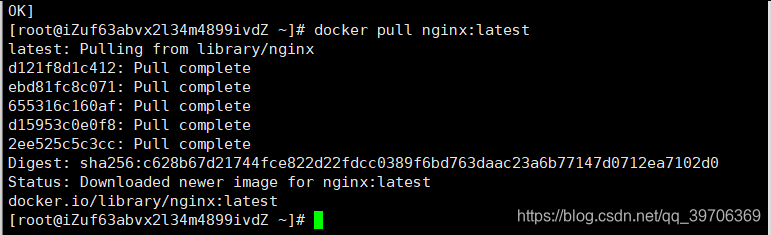 -
查看本地镜像。
docker images
 4. 运行容器。
4. 运行容器。
docker run --name nginx-test -p 8080:80 -d nginx
命令参数说明:
--name nginx-test:容器名称。
-p 8080:80: 端口进行映射,将本地8080端口映射到容器内部的80端口。
-d nginx: 设置容器在后台一直运行。
 5. 在浏览器地址栏输入http://<ECS公网地址>:8080访问Nginx服务。
5. 在浏览器地址栏输入http://<ECS公网地址>:8080访问Nginx服务。
(共公网IP就在网页的左边那一栏里面)
出现这样的结果就说明这次试验成功了
 总结:这个实验不是很难,主要还是细节,命令最好先复制过去,手动输的话容易错不好找到出错的地方。另外就是每条指令都要去理解一下里面参数的含义。
总结:这个实验不是很难,主要还是细节,命令最好先复制过去,手动输的话容易错不好找到出错的地方。另外就是每条指令都要去理解一下里面参数的含义。























 被折叠的 条评论
为什么被折叠?
被折叠的 条评论
为什么被折叠?








